1、第一步,打开电脑桌面,点击鼠标右键,选择个性化或者显示设置都可以,或者其他可以打开电脑设置主页面的都可以
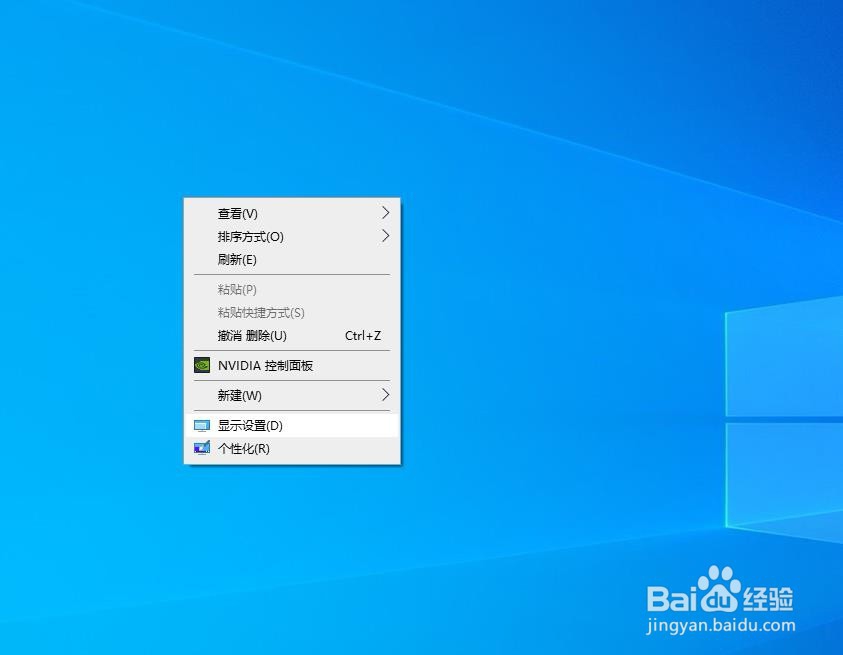
2、第二步,鼠标左键,点击左上角的主页,如图所示

3、当然,你也可以点击左下角的开始键,点击设置,如图所示。直接进入主设置页面


4、第三步,如图箭头所指,鼠标左键点击,选择时间和语言设置,打开设置系统时间的页面

5、第四步,点击时间和日期选项,如图所示,将自动设置时间和时区都点击打开,再选择你居住地的时区,选择同步时间,系统就会自动调整标准时间
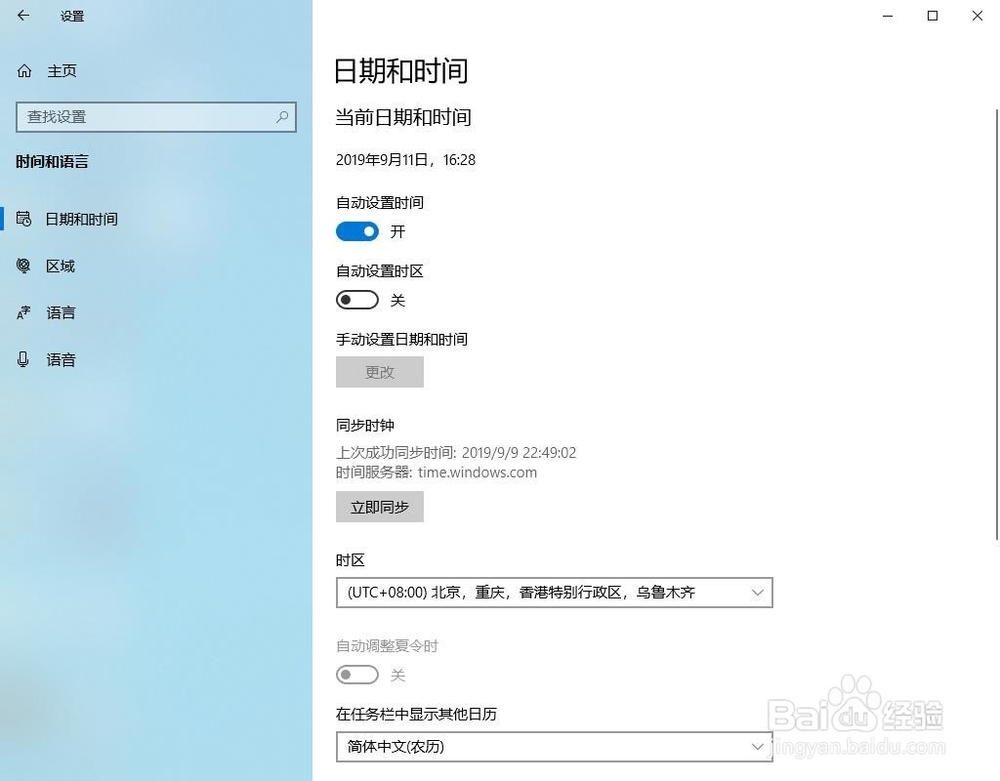
6、页面往下拉,下面还可以选择不同的时间显示格式和语言等多个选项

